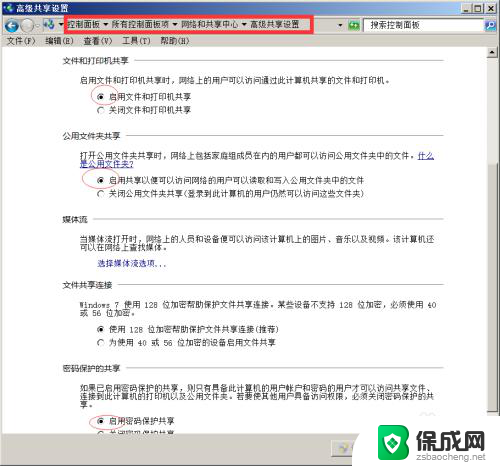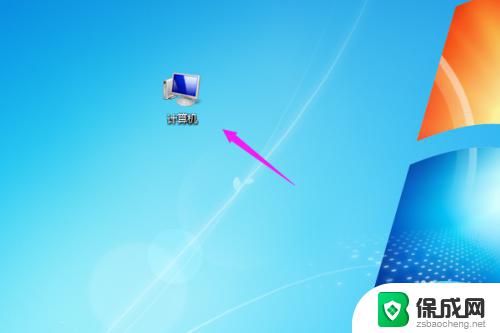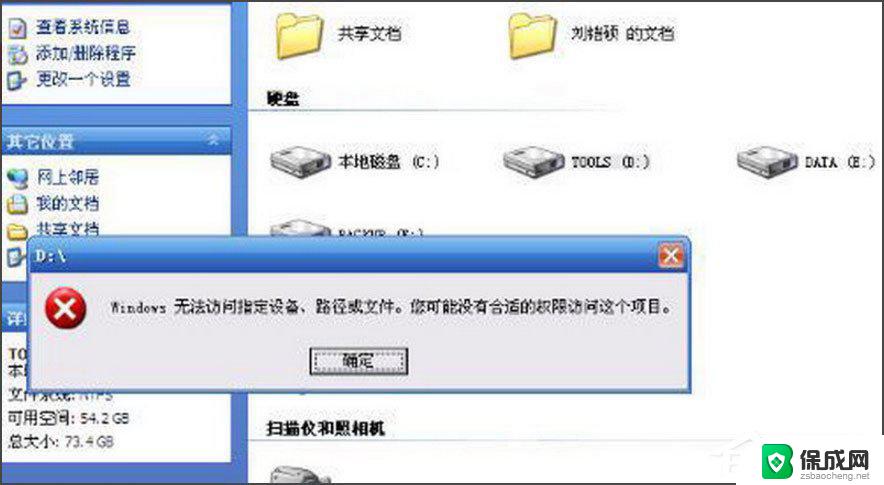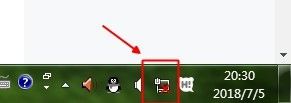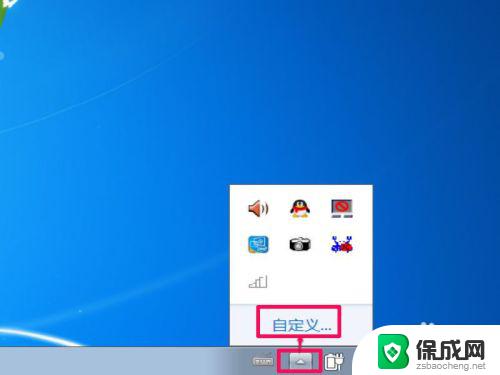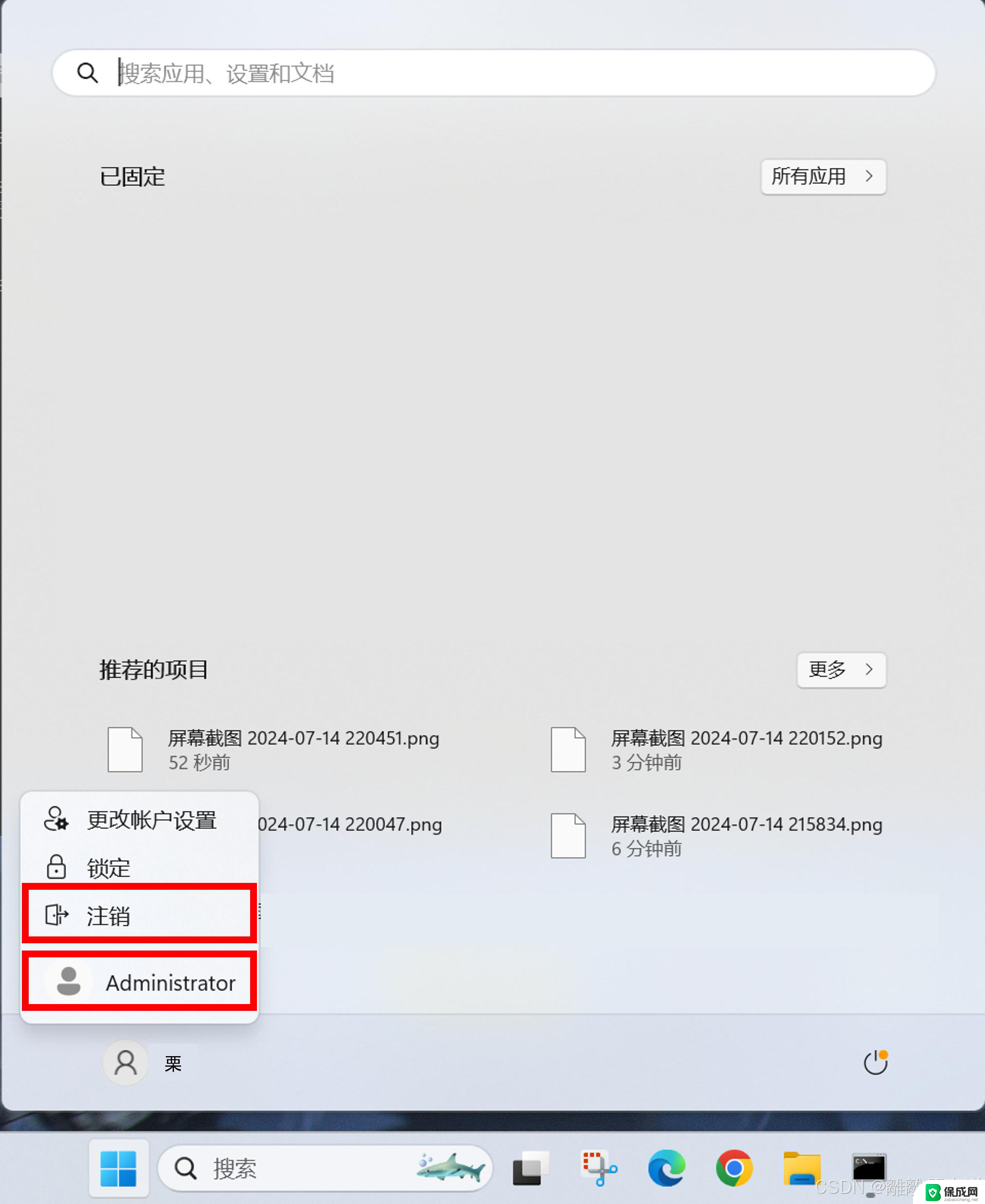windows7ipv6无internet访问权限怎么办 IPv6无网络访问权限怎么办
windows7ipv6无internet访问权限怎么办,在当今数字化时代,互联网成为了人们生活中不可或缺的一部分,有时我们可能会遇到一些网络问题,比如在使用Windows 7系统时,遇到了IPv6无网络访问权限的情况。当我们无法正常访问互联网时,这不仅影响了我们的工作和娱乐体验,还给我们带来了诸多不便。当遭遇到IPv6无网络访问权限的问题时,我们应该如何解决呢?本文将为大家介绍一些解决方法,帮助大家更好地应对这一问题。
方法一:
1、首先按下快捷键“win+r”打开运行,输入“gpedit.msc”。
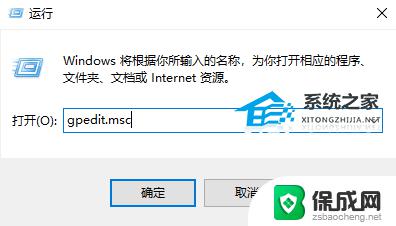
2、之后依次展开“计算机配置—》管理模板—》系统—》internet通信管理”。
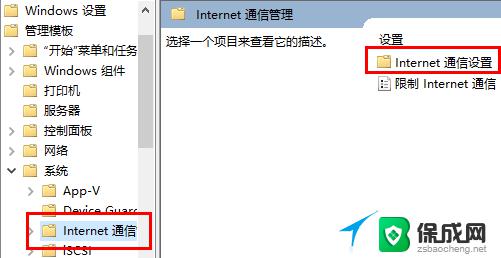
3、在设置列表中找到“关闭windows网络连接状态指示器活动测试”,双击打开。
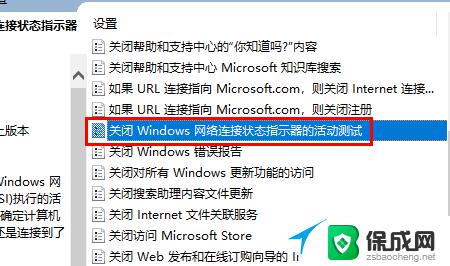
4、在弹出的界面中,点击“已启用”。
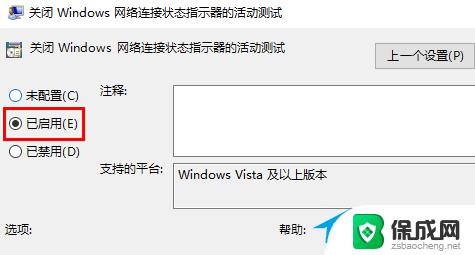
方法二:
1、首先右击左下角开始,然后点击“Windows powershell(管理员)”。
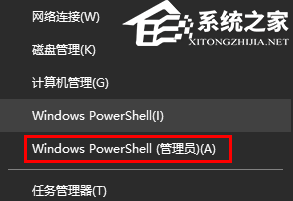
2、之后输入命令:
netsh int ip reset
netsh winsock reset
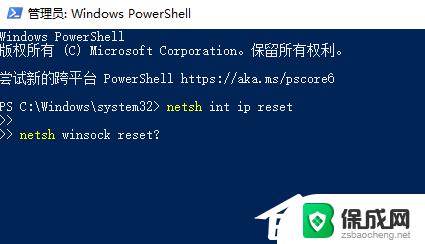
3、之后回车就好了。
方法三:
1、首先右击右下角你连接的网络,点击“打开网络和Internet设置”。
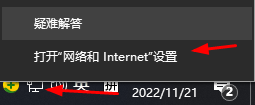
2、之后点击“更改适配器选项”。
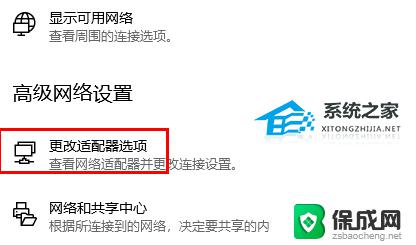
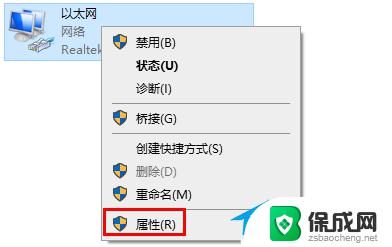
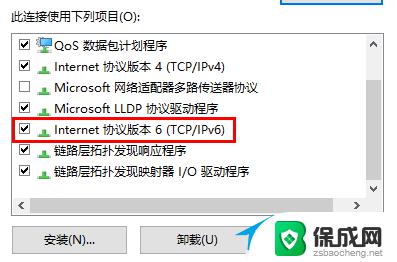
以上就是Windows 7下IPv6无法访问互联网的解决方案,遇到类似问题的朋友们可以参照我提供的方法进行处理,希望对大家有所帮助。